怎么将磁盘空间分给c盘 如何将其他磁盘剩余空间分配给C盘
更新时间:2024-02-27 13:52:09作者:yang
在日常使用电脑的过程中,我们经常会遇到磁盘空间不足的问题,尤其是C盘的存储空间往往很有限,当其他磁盘还有大量的剩余空间时,我们希望能够将部分空间分配给C盘,以便更好地满足我们的存储需求。如何将磁盘空间分配给C盘呢?本文将为大家介绍一些简单实用的方法,帮助我们合理地利用剩余空间,提升C盘的存储能力。
具体方法:
1右键单机“此电脑”,选择“管理”选项。进入计算机管理之后,点击“磁盘管理”。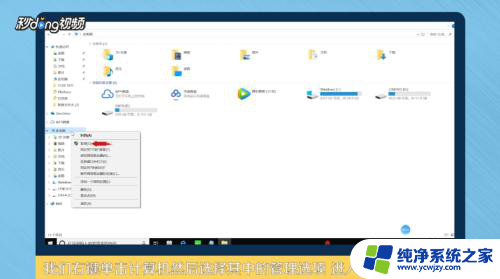 2可以看到下面的磁盘显示,C盘和E盘属于一个类型,可以将E盘空间给C盘。
2可以看到下面的磁盘显示,C盘和E盘属于一个类型,可以将E盘空间给C盘。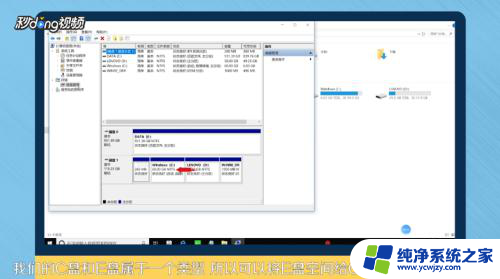 3右键点击E盘,选择“压缩卷”。系统会提示最大能压缩的范围,压缩完成靠近E盘的位置可以看到压缩出来的空间。
3右键点击E盘,选择“压缩卷”。系统会提示最大能压缩的范围,压缩完成靠近E盘的位置可以看到压缩出来的空间。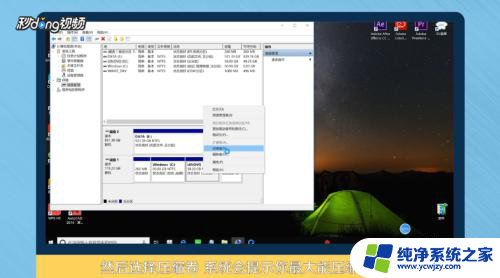 4必须要挨着的磁盘才能添加进去,否则是不行的。所以E盘里的东西需要全部转移走,把E盘删除。
4必须要挨着的磁盘才能添加进去,否则是不行的。所以E盘里的东西需要全部转移走,把E盘删除。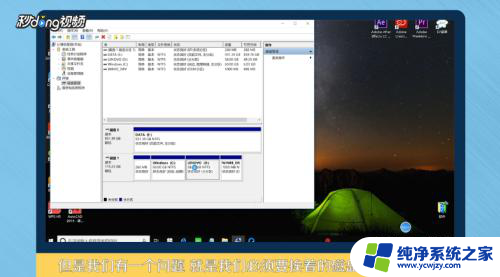 5这样C盘右键单击之后,才会弹出“扩展卷”选项,否则是灰色的,选取不了。
5这样C盘右键单击之后,才会弹出“扩展卷”选项,否则是灰色的,选取不了。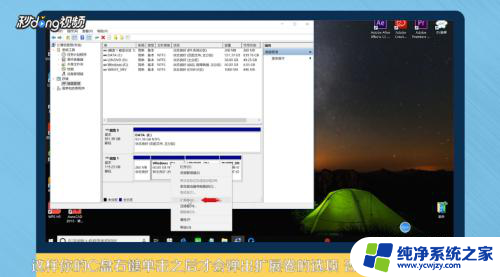 6把磁盘点击添加进去,点击“下一步”,添加成功之后,C盘就有很多的空间了。
6把磁盘点击添加进去,点击“下一步”,添加成功之后,C盘就有很多的空间了。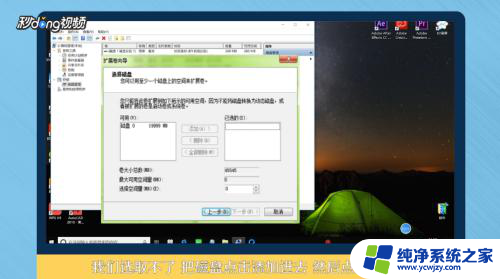 7总结如下。
7总结如下。
以上就是关于如何将磁盘空间分配给C盘的全部内容,如果有遇到相同情况的用户,可以按照小编的方法来解决。
怎么将磁盘空间分给c盘 如何将其他磁盘剩余空间分配给C盘相关教程
- 怎么给c盘分配空间 怎样将其他盘的空间分配给C盘
- 怎么分磁盘空间给c盘 如何将其他磁盘的空间分配给C盘
- 分磁盘空间给c盘 如何将D盘空间分给C盘
- 其他盘空间分配给c盘 怎样将其他磁盘的存储空间分给C盘
- 怎么把其他盘分到c盘 C盘如何分配其他磁盘空间
- 磁盘管理怎么把d盘空间分给c盘 C盘如何分配其他磁盘空间
- 如何把其他盘分给c盘 如何将其他磁盘空间分给C盘的方法
- 磁盘怎么分配空间 如何重新分配硬盘空间给C盘
- 如何把其他盘空间分给c盘 怎样将其他硬盘的存储空间分给C盘
- 电脑怎么把别的盘分给c盘 怎样将其他磁盘的储存空间分给C盘
- 如何删除桌面上的小艺建议
- 为什么连接不上airpods
- 小米平板怎么连接电容笔
- 如何看电脑是百兆网卡还是千兆网卡
- 省电模式关闭
- 电脑右下角字体图标不见了
电脑教程推荐
win10系统推荐